BlueStacks — эмулятор, создающий виртуальную среду на компьютере и позволяющий запускать на нем программное обеспечение, подходящее для мобильных операционных систем Android. Для работы в программе требуются файлы формата .apk.
Способов, как удалить BlueStacks, множество. Чаще удаление программы осуществляется с панели управления операционной системы или с помощью запуска деинсталлятора в папке утилиты. Ручное удаление папки с эмулятором с помощью перемещения его в корзину не рекомендуется — в операционной системе останутся файлы, создающие дополнительную нагрузку на компьютер.
Запуск встроенного деинсталлятора
Чтобы полностью удалить эмулятор, можно воспользоваться встроенным деинсталлятором — найти его легко в папке с программой. Перед этим необходимо выйти из утилиты, щелкнув правой кнопкой мыши на значок в правом нижнем углу рабочего стола. После запустить деинсталлятор, в появившемся окне нажать на кнопку «Да». Потом появится окно с запросом сохранения изменений — нужно кликнуть на поле «No».
Как правильно удалить BlueStacks
Удаление BlueStacks через панель управления
Нужно открыть панель «Пуск», нажав на левый нижний угол в ОС. В раскрывшемся окошке выбрать «Панель управления», если он не отображается, ввести в поиске эту фразу. Откроется окошко со списком возможных настроек — необходимо найти и запустить ярлык с надписью «Программы и компоненты». В появившемся каталоге отыскать эмулятор BlueStacks App Player, выбрать его и нажать на «Удалить/изменить» в верхней части папки. Появится окно с названием «Uninstall» — нужно нажать на «Да».
В процессе удаления высветятся 2 дополнительных окошка с отчетами «Caught unhandled… » и «BlueStacks has been uninstalled… » — нужно нажать на «Ок». Дождаться завершения удаления программы и вернуться обратно в раздел «Программы и компоненты». В списке найти BlueStacks Notification Center, выбрать его и кликнуть на «Удалить/изменить».
Подтвердить в появившемся окне удаление, нажав на «Да». В процессе деинсталляции появится окно с запросом «Do you want to keep ay your apps… » (необходимо ли сохранить данные) — нажать на «No», таким образом вы удалите историю и ранние, внесенные в настройки приложения изменения.
Можно использовать сторонние утилиты-деинсталляторы, например Soft Organizer. Перед процедурой удаления необходимо закрыть окно с эмулятором и запустить Soft Organizer. В появившемся перечне выбрать BlueStacks App Player, нажать на «Удалить программу». Появится окошко «Uninstall… » — нажать на «Да». После удаления эмулятора необходимо отыскать остаточные файлы — кликнуть на «Найти».
Потом нажать на «Дальше» и после завершения процесса щелкнуть на «Готово». Таким же образом произвести удаление BlueStacks Notification Center.
Чистим реестр от BlueStacks
Очистку системного реестра после удаления программы можно выполнить вручную или воспользоваться сторонними утилитами.
Для самостоятельного поиска и удаления оставшихся записей в реестре нужно одновременно нажать на клавиши «Win» и «R». В появившемся окне ввести «Regedit», что приведет к открытию окна с реестром системных записей. В нем одновременно нажать на клавиши Ctrl и F, либо зайти в «Правки» и выбрать «Найти». В появившемся окошке ввести «BlueStacks» и кликнуть на «Дальше».
Как удалить блюстакс
Выделить все файлы, где имеется название «BlueStacks» и удалить их. После этого требуется перезапуск компьютера.
Будьте осторожны при работе с реестром — там хранятся важные данные, и при их повреждении или удалении может нарушиться работоспособность операционной системы компьютера.
Для удаление данных можно воспользоваться сторонней утилитой BSMultiTool — это позволит избежать ошибок ручного удаления записей из реестра. Для этого нужно скачать, установить его и запустить с правами администратора. Откроется темное окно, где нужно ввести цифру 7. Появится правовая информация об условиях пользования программой, после ознакомления нажать на клавишу «С». В следующем окне — на клавишу «Y». Начнется процесс очистки реестра, и после его завершения для выхода нужно нажать на клавишу «Q».
Для очистки реестра и исправления ошибок можно воспользоваться программой Reg Organaizer. Для этого требуется ее скачать и установить. Запустить утилиту, в появившемся окне в левом меню выбрать «Чистка реестра». Откроется новое окно, где необходимо нажать на «Начать», что приведет к выполнению требуемой операции.
Это займет несколько минут, для корректного выполнения задачи работать в этот период с другими приложениями не рекомендуется, т. к. идет сбор требуемых данных. После завершения операции высветится другое окно, где нужно нажать на «Исправить». Появится окно с отчетом о выполнении задачи, где необходимо кликнуть на «Готово».
Очистка файловых директорий
Чтобы осуществлять удаление остаточных файлов программы, нужно найти их в каталоге «temp». Для этого необходимо открыть командную строку системы (одновременно нажать на клавиши Win и R), ввести в появившемся поле значение %temp% и кликнуть на «ОК». В открывшейся папке выделить все файлы и удалить их.
Как удалить аккаунт в BlueStacks
Чтобы произвести удаление аккуанта непосредственно из программы, нужно зайти в настройки. В появившемся меню выбрать «Дополнительные параметры», в списке найти «Аккаунты», затем «Google» и кликнуть на интересующую учетную запись. Появится окно с информацией о синхронизации, нажать на правый верхний угол и в появившемся меню выбрать «Удалить».
Саму учетную запись из глобальной сети удалить нельзя, т. к. она необходима для работы с другими сервисами от корпорации Google, в т. ч. для загрузок приложений с Google Play. Если имеется необходимость работы в BlueStacks с другого профиля, то можно выполнить выход с действующего и зайти с нового аккаунта.
Также при необходимости в программе предусмотрена возможность сброса всех измененных настроек к заводским — для этого нужно зайти в настройки, выбрать пункт «Предпочтения». После кликнуть на «Данные», в открывшемся окошке нажать на «Сброс к заводским настройкам» и подтвердить решение.
Источник: androidlab.info
Как удалить Блюстакс с компьютера


Для тех, кто не в теме, для начала объясню, что такое Блюстакс. BlueStacks App Player – это программа-эмулятор андройда. То есть, у вас есть компьютер, а вы желаете скачать мобильные игры, которые скачивают только на мобильные устройства. Но вот мобильного устройства у вас как раз и нет, что делать?
Скачав программу BlueStacks App Player, вы получаете на свой компьютер такое устройство, и без проблем можете скачивать и устанавливать любые мобильные приложения, игры и так далее.
Короче, программа довольно интересная, но есть одно достаточно веское неудобство – Блюстакс сильно «грузит» компьютер.
Для его установки и нормальной работы, требуется не меньше двух гигабайт оперативной памяти и не меньше двух ядер процессора.
Также потребуется хорошая, мощная видеокарта, для того, чтобы игры не зависали. Некоторые игры на Android имеют требования почти такие, как и современные игры для ПК.
Программа Блюстакс платная, но на просторах Рунета всегда можно найти бесплатные версии. Однако, скачивая бесплатно программы с незнакомых сайтов, вы подвергаете свой компьютер риску заражения. Не забывайте о безопасности, иначе можно попасть на куда более крупные суммы, чем стоит программа.
Итак, раз вы читаете данную статью, значит на вашем компьютере уже установлена программа Блюстакс, и она по каким то причинам вас не устраивает. Давайте рассмотрим, как удалить Блюстакс с компьютера полностью, не оставляя после удаления «файлового мусора».
Как удалить Блюстакс с компьютера полностью
Перед началом процедуры удаления, давайте определим с какой целью вы удаляете Блюстакс с компьютера, и уже в зависимости от этого действовать далее.
Если вам не подошёл Блюстакс, и вы решили установить другой эмулятор, то достаточно будет удалить программу через панель управления (установка и удаление программ).
Если же вы хотите переустановить Блюстакс, например, из-за сбоя в его работе, то кроме удаления вам потребуется дополнительно произвести очистку системного реестра от всех файлов BlueStacks.
Я буду описывать второй вариант с очисткой реестра, при котором компьютер полностью очищается от всех файлов данной программы.
Как удалить Блюстакс с компьютера через панель управления
Так как у вас установлены различные операционные системы, а многие новички не знают, как войти в панель управления, я буду показывать на тех способах, которые работают в любой Винде.
Нажмите сочетание клавиш Win+R. Эта пара «горячих клавиш» вызывает диалоговое окно, через которое можно быстро найти на компьютере всё, что угодно. Главное знать, что ищешь, и как «сказать» об этом вашему компьютеру.
В появившемся диалоговом окне напишите слово: «control».
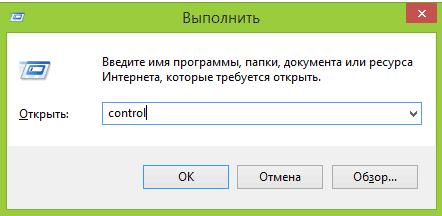
Для того, чтобы выполнить данную вами команду, следует нажать «ОК», эту кнопку дублирует клавиша «Enter». То есть, когда нет кнопки «далее», «продолжить», «ОК» — вместо них можно нажать «Enter» на клавиатуре.
В восьмёрке и десятке Windows панель управления открывается в один клик: «Win+Х», в появившемся списке найдёте «панель управления».
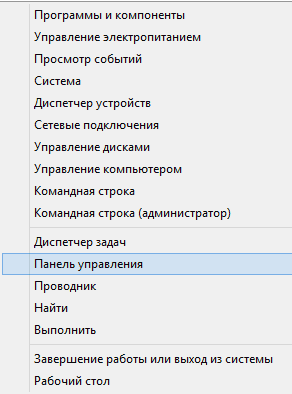
Удаление программы
Теперь следует нажать на ссылку «Удаление программы», у вас это может быть «Программы и компоненты».

В открывшемся окне требуется найти установленные на компьютер программы:
- Bluestacks Apps Player;
- Bluestacks Notification Center.
По очереди удалите обе программы. Для этого нажмите на саму программу, для её выделения синим цветом, а затем на верхней панели «удалить».
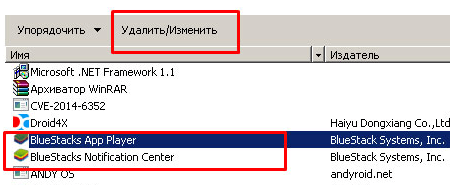
Когда вы станете удалять вторую программу, появится диалоговое окно с вопросом нужно ли сохранить приложение, скажите им своё твёрдое «нет».
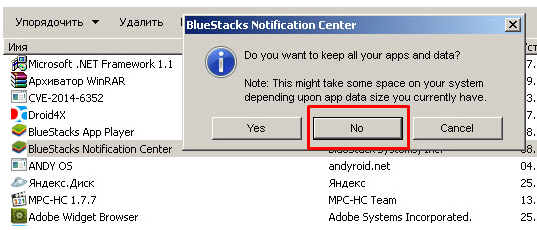
Для удаления мусора, оставленного после деинсталляции, нужно скачать и установить и запустить лёгкую утилиту, под названием BSMultiTool.
Очистка диска от остаточного мусора
Когда программа запуститься, перед вами откроется меню, где под седьмым пунктом стоит очистка диска. Нажмите на клавиатуре семёрку.
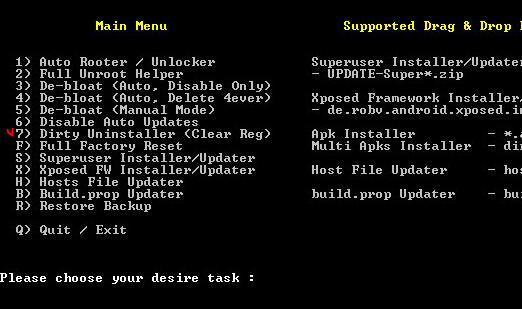
Следующее окно предложит принять их условия, следуя подсказкам внизу окна, жмите «С».
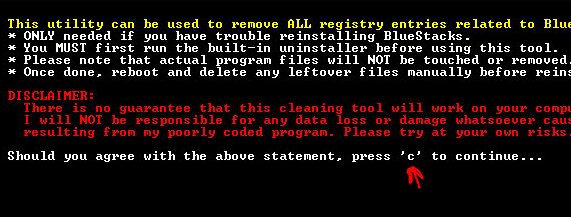
Затем следует нажать «Y» для запуска процесса очистки.
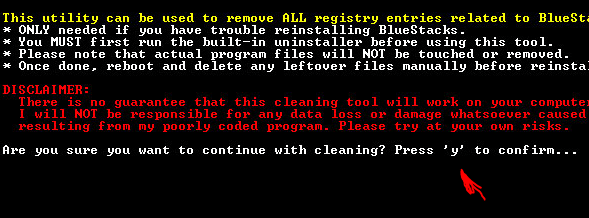
По окончанию чистки нажмите «Q» для закрытия программы.

Вы можете провести очистку любой другой утилитой, которая установлена на вашем компьютере и пользуется вашим доверием.
Ручная очистка компьютера
Однако, какой бы вы утилитой не чистили, следует ещё пройтись по папкам «ручками», а именно проверить и удалить все папки программы, если они остались после деинсталляции и очистки.
Такое нельзя исключать, так что пройдитесь по следующим папкам:
- Откройте показ скрытых папок и файлов;
- В папке Program Files удалите папку BlueStacks;
- В папке C:ProgramData удалить BlueStacks;
- В папке C:ProgramData удалить BlueStacksSetup;
- Пройдите по пути C:Usersимя_пользователяAppDataLocal найдите и удалите – Bluestacks;
- Почистите папку Temp от мусора (выделите всё её содержимое и удалите), что не удаляется пропускайте.
Не бойтесь, система не позволит вам удалить важные файлы, выдаст вам предупреждение, что они используются, а остальные удаляться без вреда для компьютера.
Для тех кто не знает как найти папку Temp, как я писал выше, пользуйтесь окном «выполнить», то есть Win+R вызывает окно, вы в него пишите – Temp, и папка открывается.
Кстати, тем же способом вы сможете определить остались ли на компьютере папки BlueStacks и BlueStacksSetup и удалить их. После всех проделанных действий требуется перезагрузить компьютер.
Как удалить Блюстакс с компьютера полностью, итог
Вы только что получили подробную инструкцию в картинках, и знаете, как удалить Блюстакс с компьютера полностью, очистив от всего мусора.
Точно так же вы можете удалять любые установленные вами программы, которыми вы не пользуетесь, это освободит на вашем компьютере свободное пространство, он станет работать быстрей.
Держите свой компьютер в чистоте, проявляйте о нём заботу, и он в благодарность прослужит вам долго, без проблем и поломок. Желаю удачи!
P.S. Прикладываю скриншоты моих заработков в партнёрских программах. И напоминаю, что так зарабатывать может каждый, даже новичок! Главное — правильно это делать, а значит, научиться у тех, кто уже зарабатывает, то есть, у профессионалов Интернет бизнеса.
Вы хотите узнать какие ошибки совершают новички?

99% новичков совершают эти ошибки и терпят фиаско в бизнесе и заработке в интернет! Посмотрите, чтобы не повторить этих ошибок — »3 + 1 ОШИБКИ НОВИЧКА, УБИВАЮЩИХ РЕЗУЛЬТАТ».Вам срочно нужны деньги?

Скачайте бесплатно: «ТОП — 5 способов заработка в Интернете». 5 лучших способов заработка в интернете, которые гарантированно принесут вам результат от 1 000 рублей в сутки и более.Здесь готовое решение для вашего бизнеса!

А для тех, кто привык брать готовые решения, есть «Проект готовых решений для старта заработка в Интернет». Узнайте, как начать свой бизнес в Интернете, даже самому «зеленому» новичку, без технических знаний, и даже без экспертности.
Источник: ingenerhvostov.ru
Как удалить блюстакс с компьютера полностью

Всем привет! В этой небольшой статье хочу рассказать вам о том, как удалить эмулятор блюстакс со своего компьютера. Когда вы производите удаление программы через панель управления производится не полное удаление программы. Для полной очистки, рекомендую использовать программу Uninstall Tool.
Скачать её можно по этой ссылке
Вот детальное видео о том: как скачать, установить Uninstall Tool и удалить программу BlueStacks:
Как скачать программу Uninstall Tool с турбобита?
- После перехода по ссылке выше, жмем Простое скачивание.
- Выбираем спасибо, не надо.
- Вводим капчу, жмем скачать.
- Ждем 60 сек. формирования ссылки.
- Выбираем скачать файл.
- Ждем процесс скачивания.
Как установить программу Uninstall Tool?
- Открываем скачанный архив Uninstall.Tool.v3.5.5.5580
- Запускаем файл Uninstall.Tool.v3.5.5.5580.exe
- Выбираем русский язык, жмем ок.
- Убираем галочку с Изменить настройки поиска, жмем далее.
- Далее.
- Установить.
Как удалить программу блюстакс через Uninstall Tool?
- Запускаем установленную программу.
- В списке программ, выбираем BlueStacks.
- Жмем удалить.
Нужен простой редактор видео? Pinnacle studio 14 не имеет конкурентов в этом.
Источник: hifilive.ru
